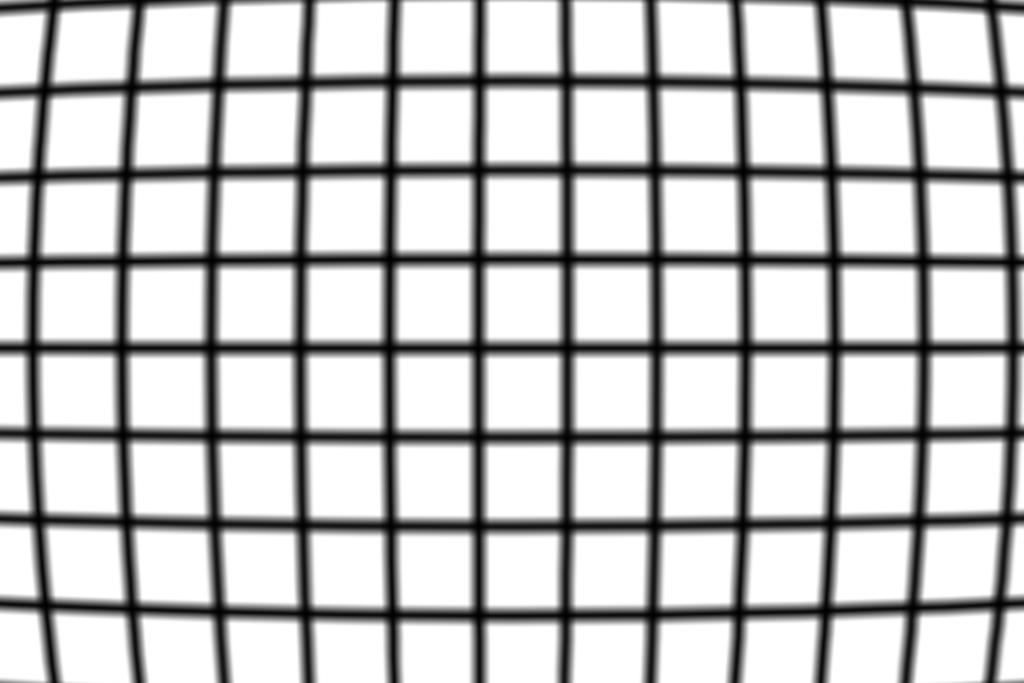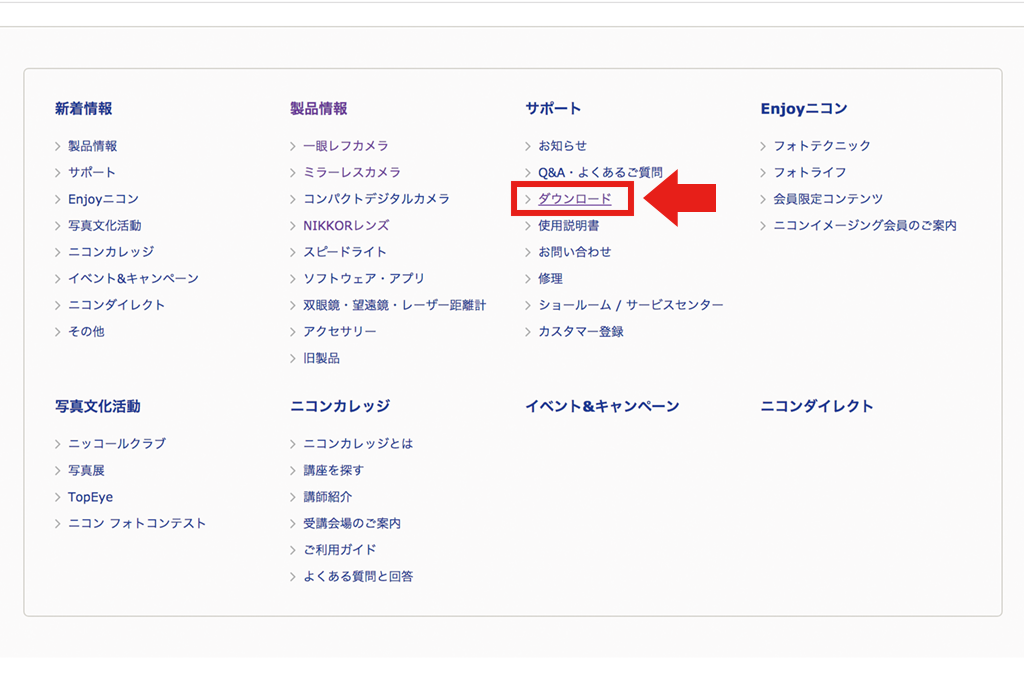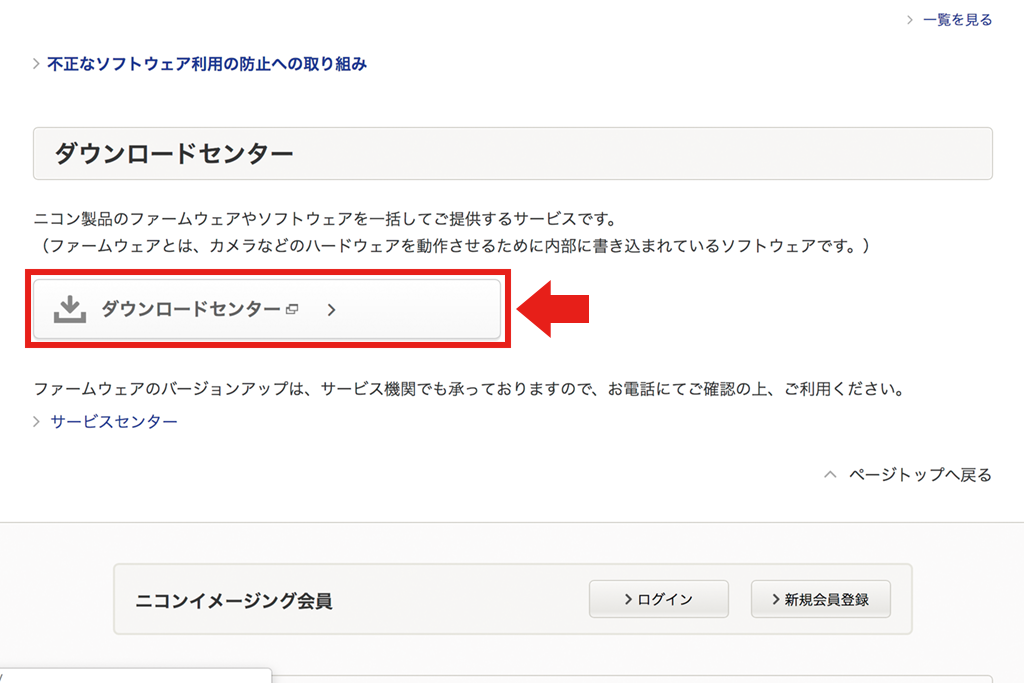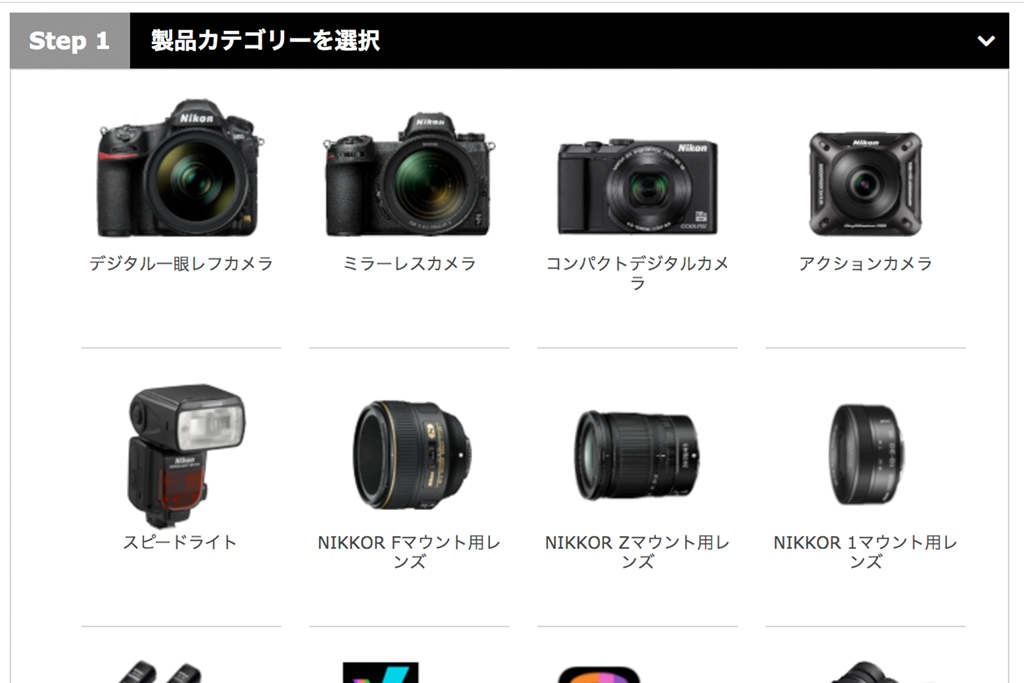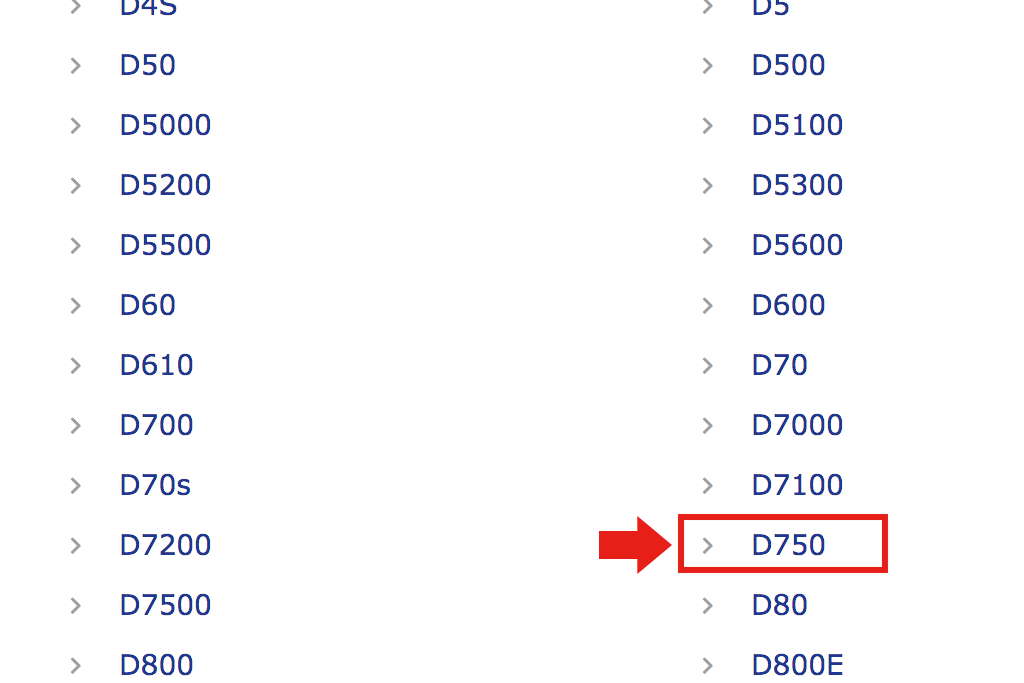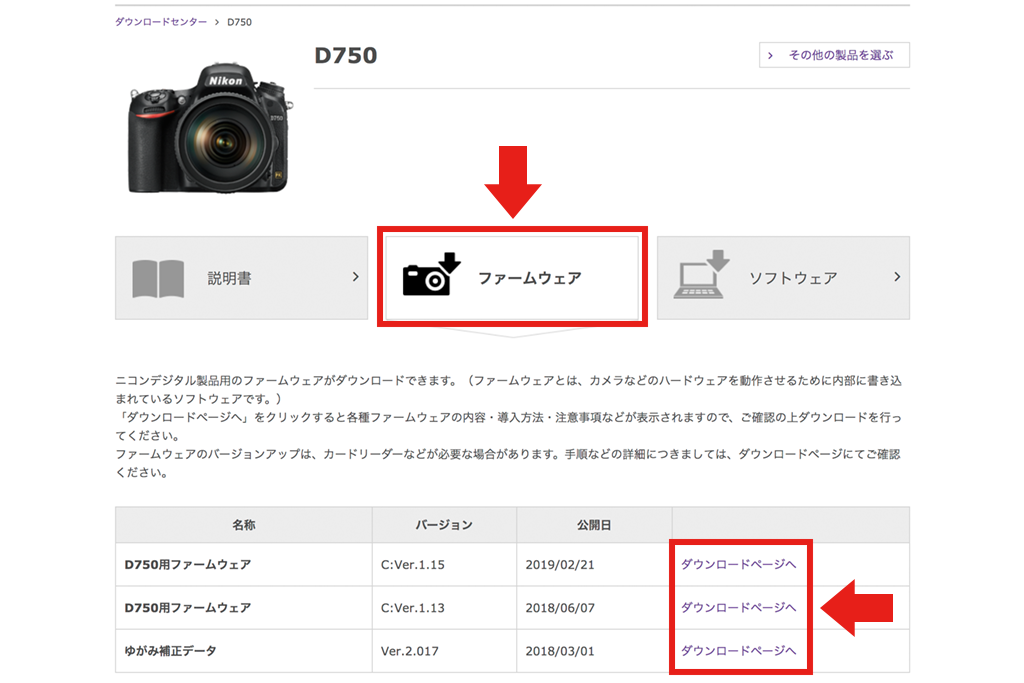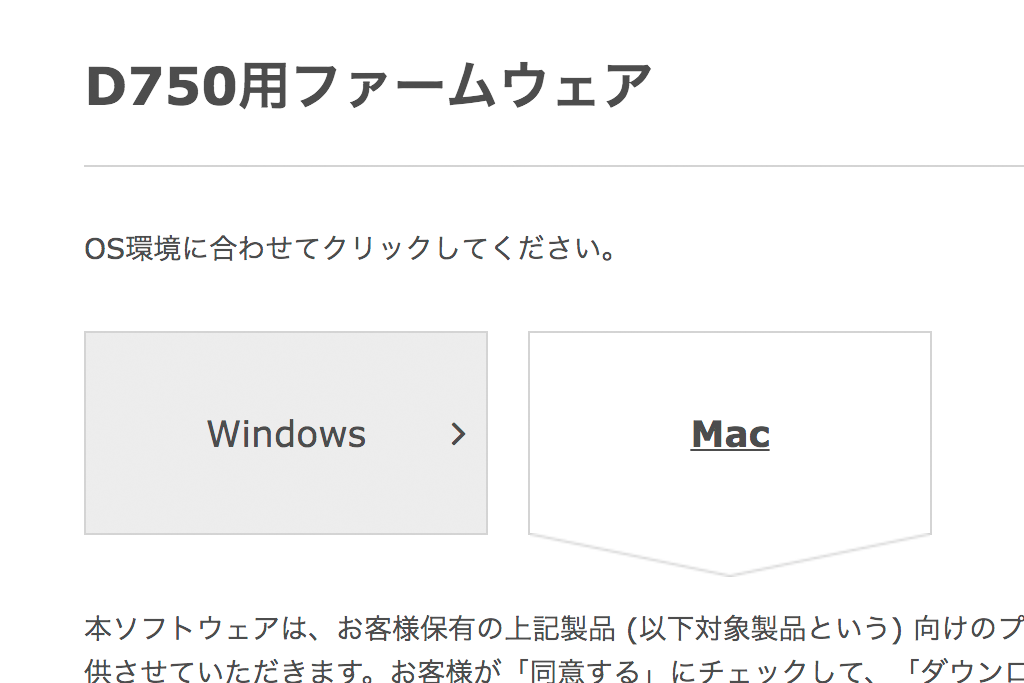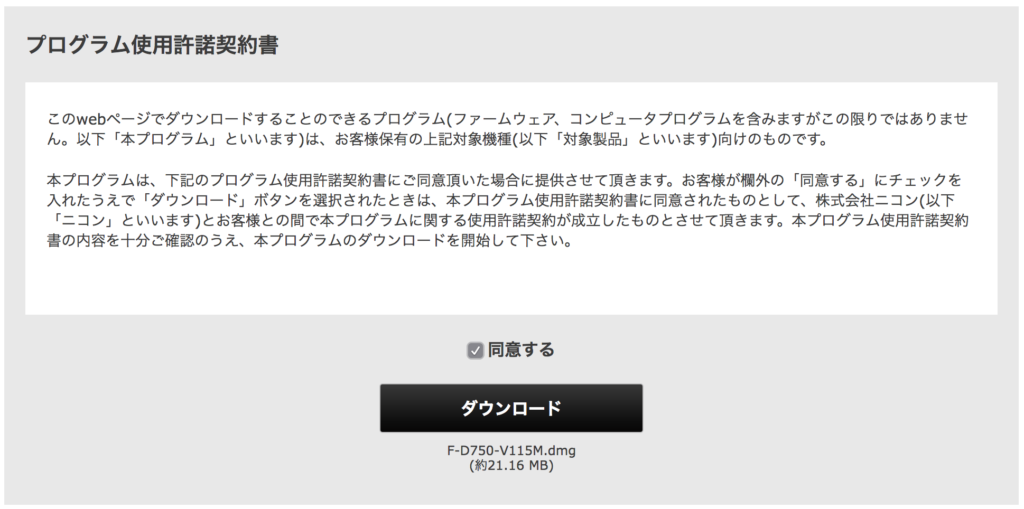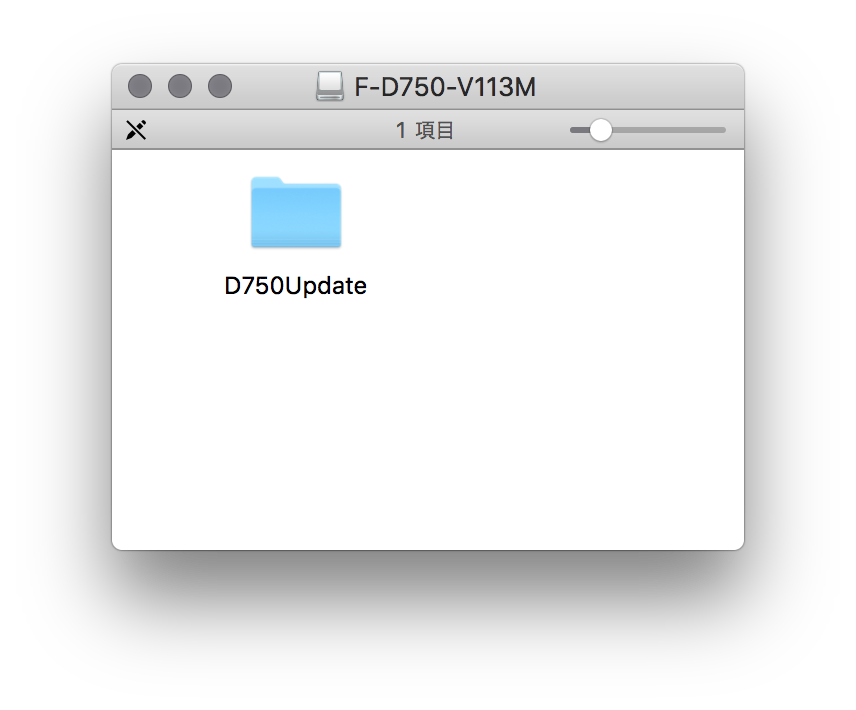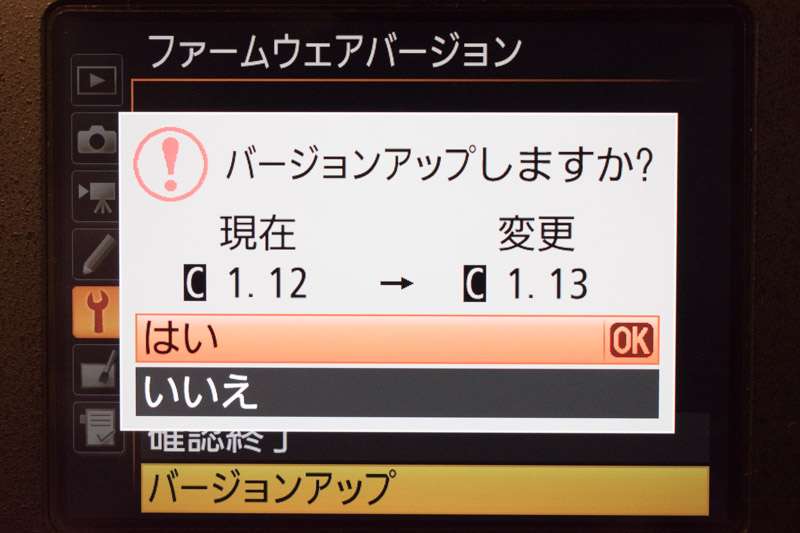最近のデジタルカメラは日が経つにつれ次々と新機能を搭載したカメラ登場するなど、デジタルカメラの世界は目まぐるしく変化するもの。
新機能が追加されたカメラは確かに気になってきますよね。そりゃ新しく登場するカメラはこれまでの不満点や改善点を洗い出して、パワーアップさせたカメラなんだから今より良いはずです。
ハードウェア面でパワーアップはどうしようもありませんが、実はソフトウェア面は「ファームウェアのアップデート」を行うことでカメラ内部を最新状態にすることができます!
スマホでいうOSのアップデートみたいなものです。
デジタルカメラと呼ばれるだけあってカメラ内部にもコンピュータが入っています。このコンピュータによってオートフォーカスやホワイトバランスなどなど、たくさん制御を行っているので「ファームウェアのアップデート」を行うことでコンピュータを最新状態にしておく必要があります。
カメラのファームアップウェアの内容は以下のような感じです。
- バグや不具合の改善
- レンズゆがみ補正の改善
- 新機能の付加
今回はカメラのファームアップウェアの必要性&ファームアップウェアのやり方 ニコン編をまとめてみましたよ。
ファームウェアアップデートの必要性
メーカーは万全を期してカメラを世に送り込んではおりますが、世にカメラが出回って多数のユーザーがカメラを使っていくうちに出荷前に見つけることができなかったバグや不具合がどうしても出てきてしまいます。
カメラの骨格を変えてしまうような変更(画素数を増やす、シャッタースピードの上限、AF測距点など)は出荷後はどうあがいてもできませんが、内部のソフトウェア面での変更はファームウェアをアップデートすることで改善することができます。
バクや不具合の改善や新たに開発した新機能の追加もすることもできますし、のちに販売されたレンズのゆがみ補正も追加できます。
ファームウェアの効果①「バグや不具合の改善」
ファームウェアのアップデートで1番よく行われるのが「バグや不具合の改善」です。
メーカーは様々な場面を想定してカメラの使い方・撮影方法をシミュレーションしてからカメラを出荷しています。
ですが、全世界にカメラが行き渡り不特定多数のユーザーが使っていくうちに想定していなかった操作によって不具合がどうしても出てきてしまいます。
不具合の内容はいろいろありますが、例を挙げると
- ある一定の条件で露出オーバーが起きる
- ある一定の条件でシャッターがきれない
- ある操作を行うとカメラがフリーズする
「ある条件」ってのがメーカーが想定していなかったことなんですよね。
カメラが完璧な状態で世にでることに越したことはありませんが、こればかりはどうしようもありません。
ユーザーが使っていくうちに「不具合」は必ず出てくるものなので、ファームウェアを常に最新状態にしておくことが大事です。
ファームウェアの効果②「レンズゆがみ補正の改善」
のちに販売されたレンズのゆがみを補正するためのソフトウェアもアップデートしておく必要があります。
そのカメラよりも後に販売されたレンズのデータが入ってないですからね。
どのレンズにも「歪曲収差(ディストーション)」というゆがみが必ずあります。
広角レンズの特徴である「たる型」ゆがみ、その反対の望遠レンズによく見られる「糸まき型」のゆがみを修正してくれるのが「自動ゆがみ補正」です。
ニコンのカメラではメニューに「自動ゆがみ補正」というのがありますので、これをONすると装着したレンズ固有のゆがみを自動で補正してくれます。
「自動ゆがみ補正」もファームウェアより最新データをアップデータをしておくことで、新しく登場したレンズのゆがみも補正することができます。
ファームウェアの効果③「新機能の付加」
ファームウェアのアップデートで「販売時に搭載できなかった機能」を後から追加されることがあります。
ニコンフルサイズミラーレス Z6およびZ7には販売開始当時、ユーザーが求めていた人物の目にピントを合わせる機能「瞳AF」の搭載を見送られておりました。
これには残念がるユーザーがたくさんいたと思います。
しかし後日、ニコンから公式に「瞳AF」搭載のファームウェアを開発中との発表をしまいした。
現在開発中 \瞳AF/機能のデモンストレーション動画をご紹介!
フルサイズミラーレスカメラ Zシリーズ 用のファームウェアで対応予定だよ。開発中なので詳細はまだ未定です~♪#ニコン #瞳AF #瞳AF #ニコンZ7 #ニコンZ6 #CES2019 #NikonCES
👀 👀 👀 👀 👀 pic.twitter.com/JQYj68npko
— ニコンちゃん (@nikon_chan) 2019年1月10日
というような感じで、当時は見送られた機能もファームウェアアップデートで後から追加されることがあるということです。
※「瞳AF」はニコンZ6 Z7のみのアップデートです。
もともと搭載する予定だった機能だったけどソフトの開発が間に合わず、発売後にファームアップウェアのアップデートで後から追加するパターンってことですね。
なので、どのカメラでも新機能が追加されるということではありません。
- Z6 Z6 瞳AF追加予定
- D5 AFエリアモードの追加
- D810 D750 外部動画レコーダーに対応 など
ニコン カメラのファームウェア手順
次にカメラのファームウェアアップデートの手順を解説していきます。
- ニコン公式サイトからファームウェアをダウンロード
- ファームウェアをSDカードに保存
- カメラにSDカードをセットしてアップデート実行
① ニコン公式サイトからファームウェアをダウンロードする
ニコン公式サイトにアクセスしてみましょう。
トップページ下部にサポート欄に「ダウンロード」があるのでこちらをクリック。
ダウンロードページが開きましたら下部へスクロールするとダウンロードセンターが出てくるので、赤く囲んだ「ダウンロードセンター」をクリック。
次にファームウェアのアップデートをさせたい製品のカテゴリーを選択。
製品カテゴリーを選択するとダーっと型番が出てくるのでファームウェアアップデートをしたい製品を探してクリックします。
たとえばニコンD750のファームウェアを探すなら製品カテゴリーを「デジタル一眼レフカメラ」を選択、そして製品一覧が表示されるのでそこから「D750」をクリックします。
D750個別のページが表示されるのでカメラマークのファームウェアをクリックすると、下段にダウンロードページのリンクが表示されるので、「ファームウェア」か「ゆがみ補正データ」のどちらかをクリックします。
ダウンロードページに移動しますと、今お使いのパソコンのOSを選択するページに移動します。
特にOSを選択する必要はなく、このダウンロードページを見ているパソコンOSを自動的に選択してくれているようなのでこのままページ下部へスクロールします。
使用許諾契約書をよく読んだ上で「同意する」にクリックしてダウンロードします。
これでファームウェア用のデータをダウンロードすることができましので、次にカメラで使用するSDカードにダウンロードしたファームウェアデータを保存します。
② ファームウェアをSDカードに保存
ニコン公式サイトからダウンロードしたファームウェアデータをSDカードに移動する前に、SDカードをカメラでフォーマット(初期化)する必要があります。
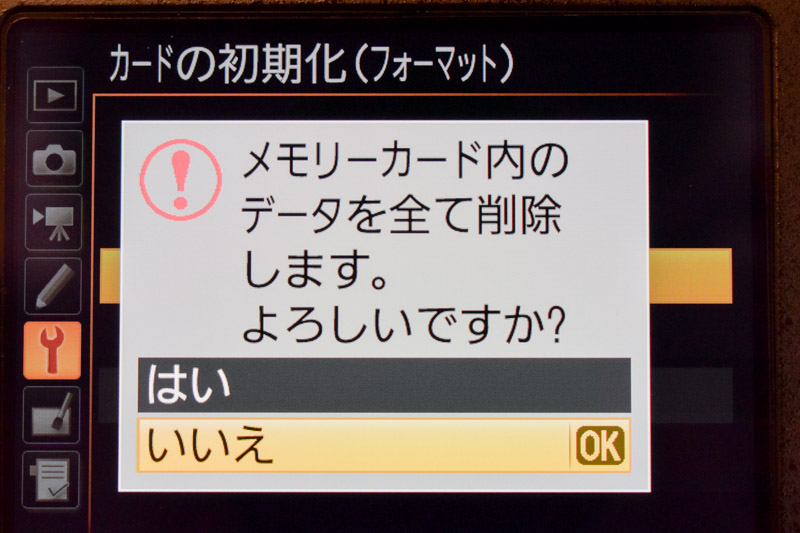
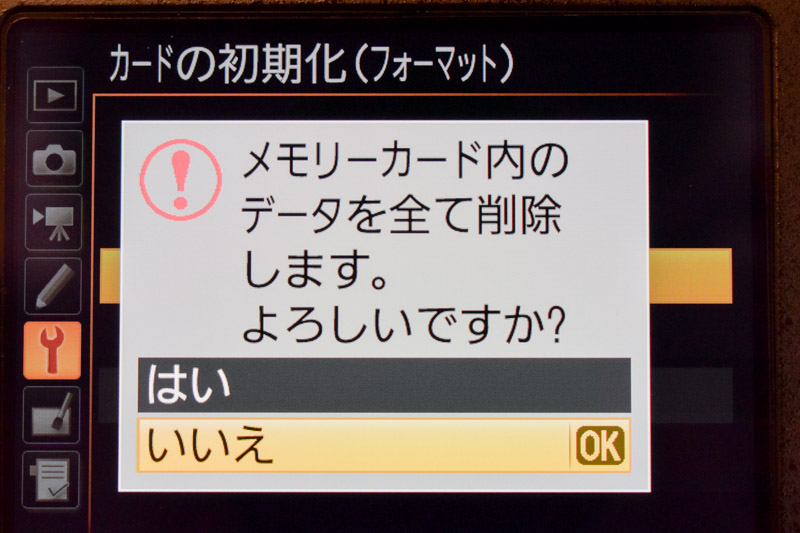
SDカードをフォーマットすると保存してあるデータが消えてしまいます。SDカード内に写真が残っているなら事前にパソコンにバックアップをとっておきましょう。
大切な写真データを消さないためにも日頃からパソコンで管理しておくおきましょう。Adobe Lightroomが管理しやすくておすすめです!


ダウンロードしたファームウェアデータを確認します。
- Win用:〇〇.exe
- Mac用:〇〇.dmg
上記のようにWindowsとMacとでは拡張子が異なるので、お使いのパソコンOSとダウンロードしたデータがあっているか確認しておきましょう。
今回はMac用のデータを使って説明していきます。
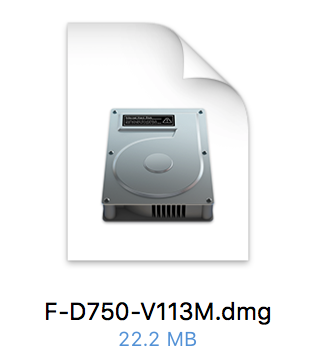
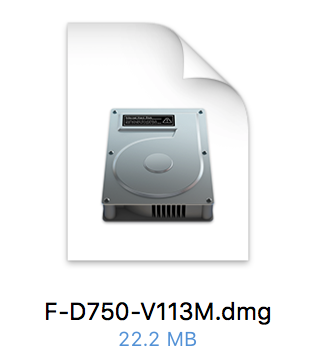
このようなデータがダウンロードフォルダに入っていると思うのでダブルクリックをします。
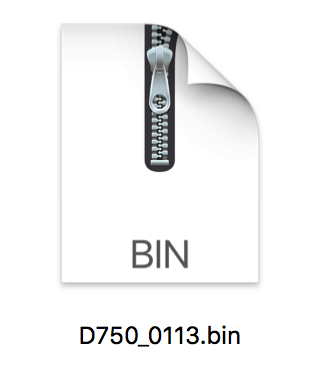
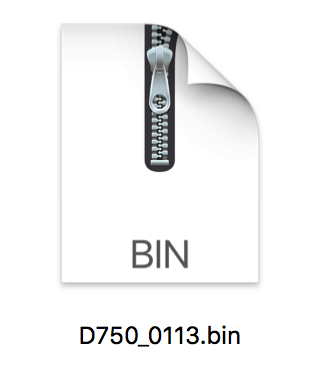
フォルダの中に「BIN」が入っています。これがファームウェアデータです。
このデータを先ほどカメラでフォーマットしたSDカードに入れてあげます。
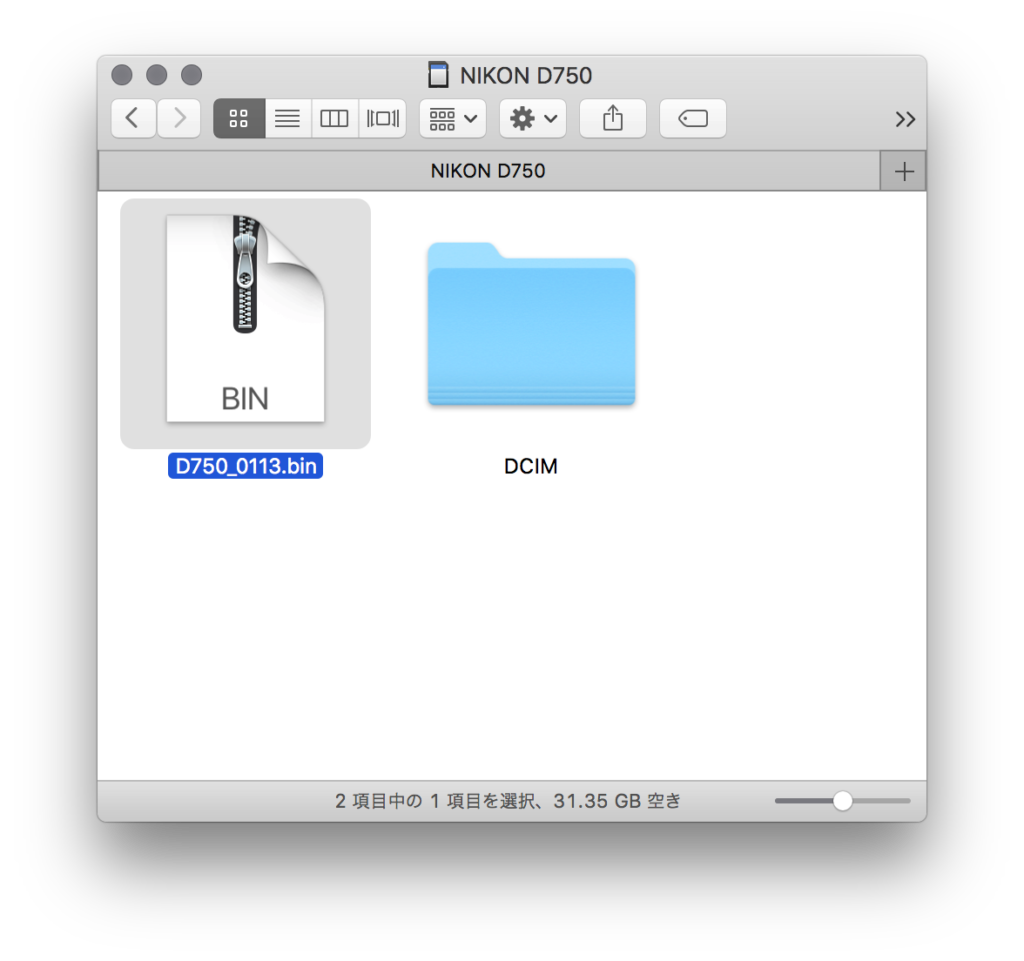
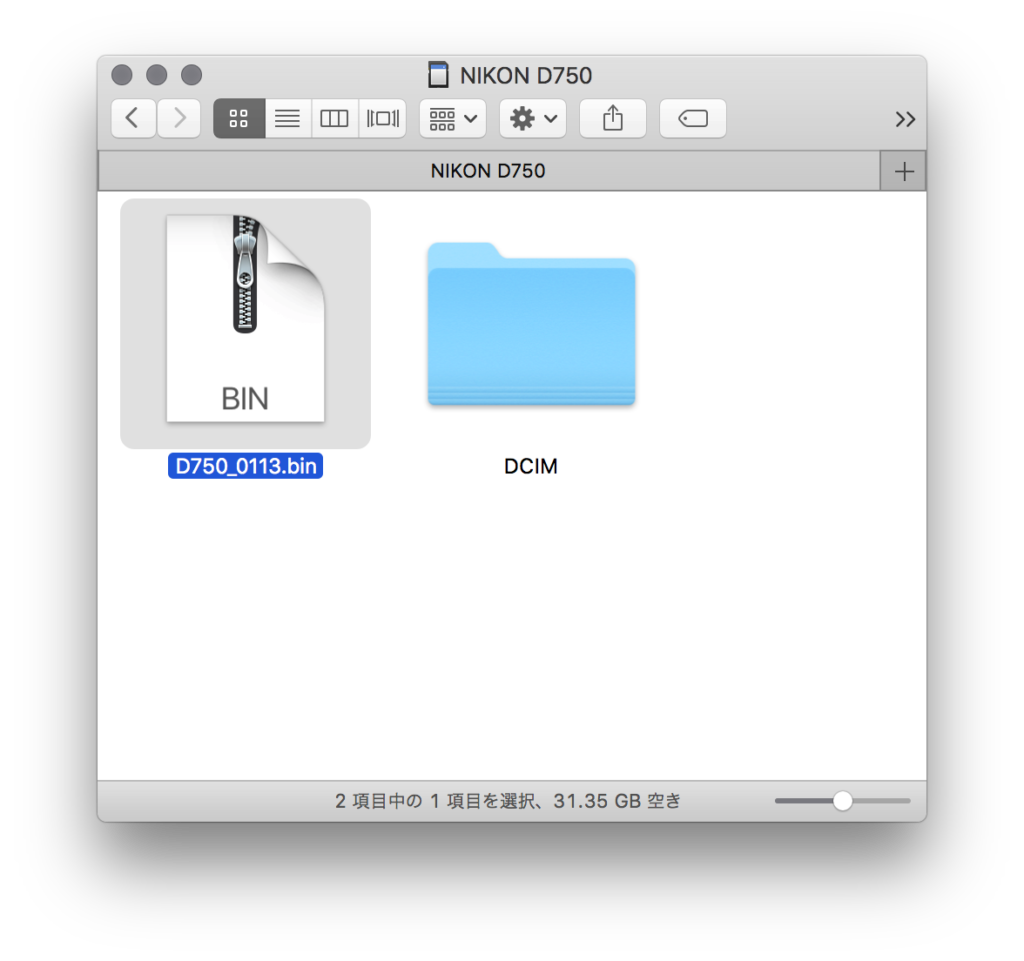
ファームウェアをSDカードに入れるにあたって特にフォルダを作る必要はありません。そのままポイッと掘り込むだけでOKです。
これでSDカードにファームウェアデータが入りました。
③ カメラにSDカードをセットしてアップデートを実行
ファームウェアデータを保存したSDカードをカメラにセットします。
「MENU」ボタンを押しスパナパークの「セットアップメニュー」内の「ファームウェアバージョン」を選択、「バージョンアップ」を選ぶとアップデートが始まります。
「バージョンアップしますか?」に「はい」を選択。
数分待つとバージョンアップが終わります。


無事バージョンアップが終わるとこのようが画面になりますのでカメラの電源を切ります。
これですべてのファームウェアアップデートの作業が完了になります。おつかれさまでした!
まとめ
ということで今回はカメラを常に最新状態に保っておく、ファームウェアのアップデートについて書いてみました。
思ってたより簡単でしょ?
カメラを買ったらそのままではなく、メーカーもアフターフォローのためにソフトウェアの改善を日頃から行っています。
常にニコン公式サイトでファームウェア情報を確認して、お手持ちのカメラをいつまでも快適に使えるようにするためにもファームウェアのアップデートをしておきましょう。